在今天,渐变色几乎就是时尚的代名词。而PPT中,我们常会看到渐变色的应用,如页面背景、形状、文字、线条等方方面面。
在昨天的一渐到底,PPT中高逼格的渐变色如何打造?一文中我们介绍了PPT中渐变背景色的设置方法,今天我们继续来聊一聊PPT中渐变那些事儿。
虽然,在PPT中调节渐变色的方法非常简单。但是,由于没有受过专业的配色训练,对于新手来说,许多时候,做出来的渐变效果往往不尽人意。怎么办呢?小白如何才能做出好看的渐变色?
今天,将给大家推荐2个渐变色的网站,轻松做出漂亮的PPT渐变效果!
1、Web Gradients 官网下载地址:https://webgradients.com/ 这是一个设计师们常用的配色网站,目前提供了180种线性渐变色彩,可免费下载。通过它,小白们就可以很方便的将这些渐变色应用到PPT中了,而不需要自己调节配色。
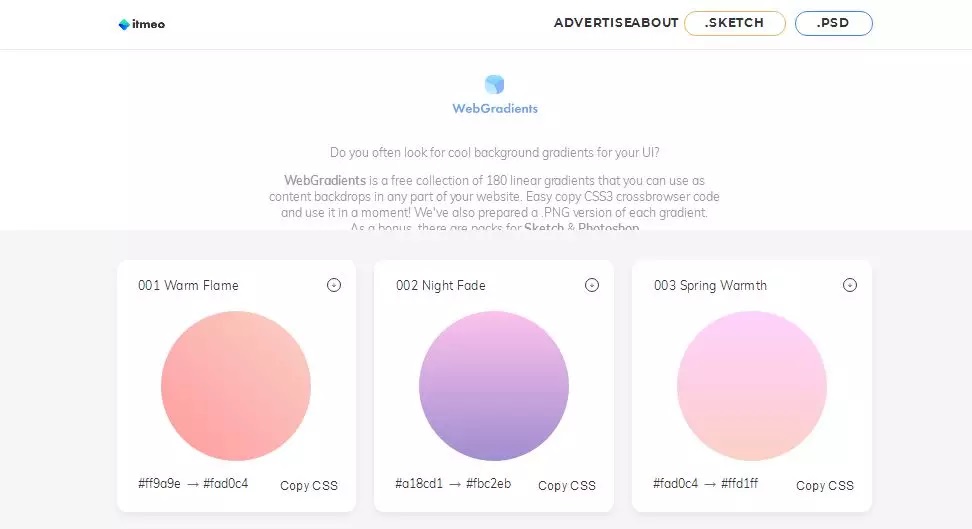
怎么下载这些渐变色呢? 只需点击背景圖右上角的「下载」箭头,然后另存为图片即可。
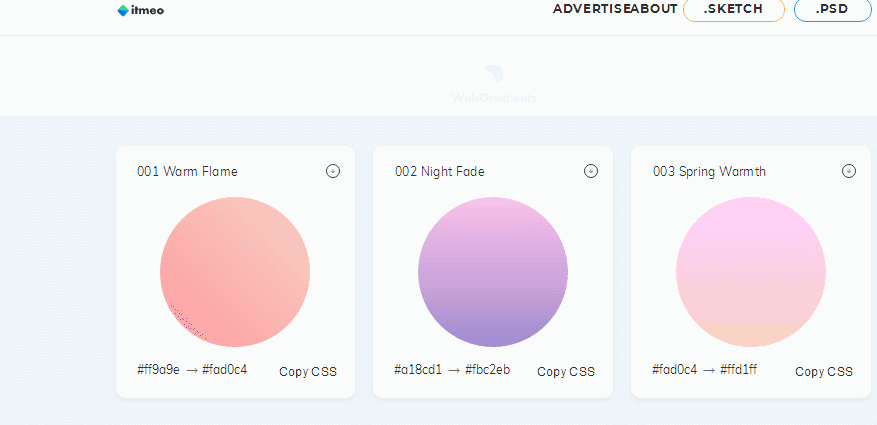
技巧提示:网站中的所有渐变配色以圆形显示,单击圆形会变成大图,也可用截图工具把渐变色背景截取保存。
2、UIgradients 官网下载地址:http://uigradients.com/ UIgradients 是以分享美丽渐变色彩为主的网站,其中有接近上百种渐变配色方案,大家可根据自己的PPT风格下载使用这些渐变色。
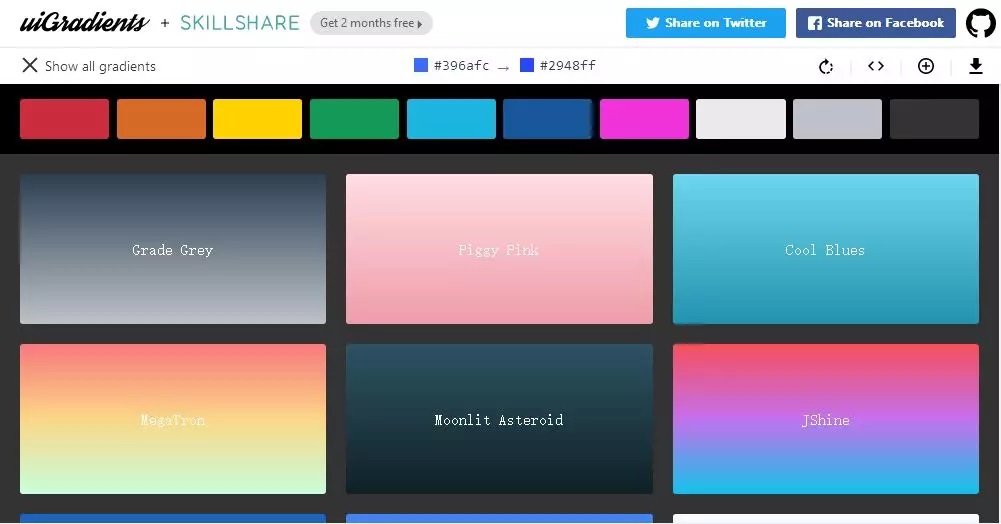
怎么下载这些渐变色呢? 首先选择需要的渐变色,然后点击右上角的下载按钮,保存即可。
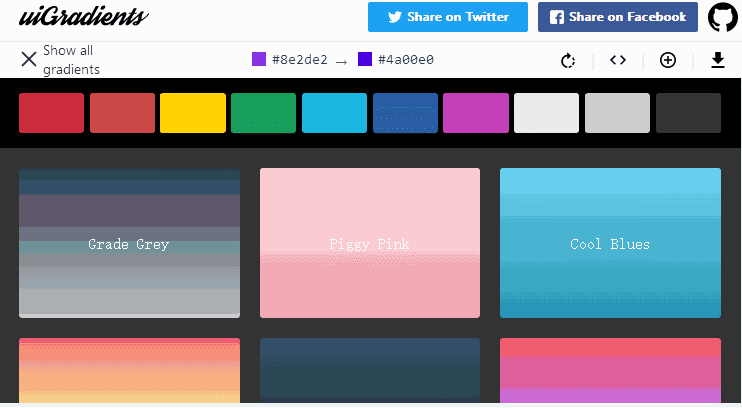
下载后的渐变素材如何在PPT使用呢?
(1)作为背景使用 在PPT页面上右键单击,在弹出的快捷菜单中选择设置背景格式,然后选中图片或纹理填充选项,再点击文件按钮插入渐变色图片即可。

(2)在形状中使用 在PPT中插入一个矩形,在形状上右键单击,在弹出的快捷菜单中选择设置形状格式,然后选中图片或纹理填充选项,再点击文件按钮插入渐变色图片即可。
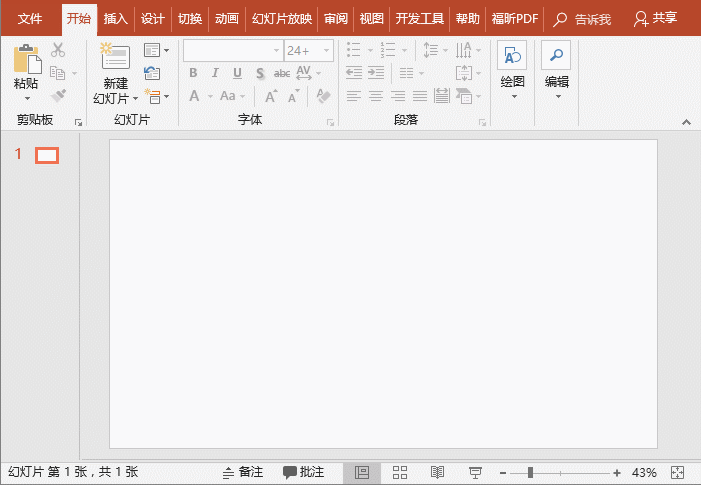
如果我们在底层插入一张图片,然后将渐变素材图片透明度降低,此时,将呈现蒙版效果。

如果,你觉得本文对你有所帮助,请给小编一个小小的赞啦,么么哒! 如果,你觉得本文有用,欢迎转发分享,推荐给更多的朋友,让更多的小伙伴看到~ 如果,对我们有什么建议、意见或者在制作PPT时遇到什么困难,欢迎后台留言告诉我们~
即可加入考研、考公考编、四六级、计算机等级考试、教师编等【免费网课网盘群组】
易和谐资料优先在群组内补发
或者夸克APP内搜索群号:970062162











暂无评论内容